Quando ingrandisci un'immagine raster, scoprirai che l'immagine appare sfocata o pixelata. Per ottenere una migliore esperienza visiva, è necessario convertire l'immagine in vettoriale. Questo post ti insegnerà come vettorializzare un'immagine in Illustrator, Photoshop e convertitori vettoriali online.
Perché è necessario vettorializzare un'immagine? Un'immagine vettoriale ha molti vantaggi. Uno dei suoi maggiori vantaggi è che l'immagine vettoriale non verrà distorta indipendentemente da come la ingrandisci o la ruoti.
Pertanto, vediamo come vettorializzare un'immagine con Illustrator, Photoshop e un convertitore vettoriale online. (MiniTool MovieMaker è un creatore di video gratuito che ti consente di creare un video dalle immagini.)
Come vettorializzare un'immagine in Illustrator
Illustrator è un editor di grafica vettoriale che può essere utilizzato per creare un'immagine vettoriale e vettorializzare immagini raster senza perdita di qualità.
Ecco come vettorializzare un'immagine in Illustrator.
Passaggio 1. Apri la tua immagine con Illustrator.
Passaggio 2. Fai clic su Finestra nella barra dei menu in alto e seleziona Traccia immagine dalla finestra a discesa.
Passaggio 3. Nella finestra Traccia immagine, controlla l'Anteprima casella in modo da poter visualizzare le modifiche in tempo reale visualizzate sull'immagine. Quindi cambia la modalità e regola le impostazioni avanzate.
Passaggio 4. Quindi fai clic con il pulsante destro del mouse sull'immagine e vai su Oggetto> Separa oppure premi "Maiusc + Ctrl + G ”. Le tue forme di colore saranno separate in singole parti.
Passaggio 5. Una volta completata la conversione, utilizza lo strumento Selezione per selezionare una forma di colore e scegli Seleziona> Lo stesso> Colore di riempimento .
Passaggio 6. Alla fine, salva l'immagine vettorializzata.
Come vettorializzare un'immagine in Photoshop
Photoshop, un editor di grafica raster leader del settore sviluppato da Adobe Inc., è in grado di gestire attività complesse, tra cui la vettorializzazione di immagini, la rimozione di oggetti dall'immagine e altro ancora.
Ecco come vettorializzare un'immagine in Photoshop.
Passaggio 1. Apri l'immagine che desideri vettorializzare con Photoshop.
Passaggio 2. Usa la bacchetta magica per selezionare le forme dei colori e fai clic con il pulsante destro del mouse.
Passaggio 3. Dal menu a comparsa, scegli Crea percorso di lavoro e imposta la Tolleranza su 1.0.
Passaggio 4. Premi la A tasto e fare clic con il tasto destro sull'immagine. Seleziona Crea maschera vettoriale dal menu a comparsa.
Passaggio 5. Ora salva questa immagine come file vettoriale. Fai clic su File> Salva con nome , espandi il Salva come tipo elenco e scegli Photoshop EPS come formato di output. Fai clic su Salva per convertire l'immagine in vettoriale.
Come convertire qualsiasi immagine in vettoriale online gratuitamente
Stai cercando un modo più semplice per vettorializzare le immagini? Un convertitore da immagine a vettore online è adatto a te. Ecco un convertitore online gratuito da immagine a vettore che ti aiuta a vettorializzare le immagini in modo rapido e semplice.
Magia vettoriale
Vector Magic può convertire immagini bitmap JPG, PNG, BMP e GIF in immagini vettoriali online con pochi clic.
Vai sul sito:https://vectormagic.com e carica l'immagine che vuoi convertire. Quindi vettorizzerà automaticamente la tua immagine. Al termine del processo di vettorizzazione, fai clic su Scarica risultato pulsante per salvare l'immagine vettoriale.
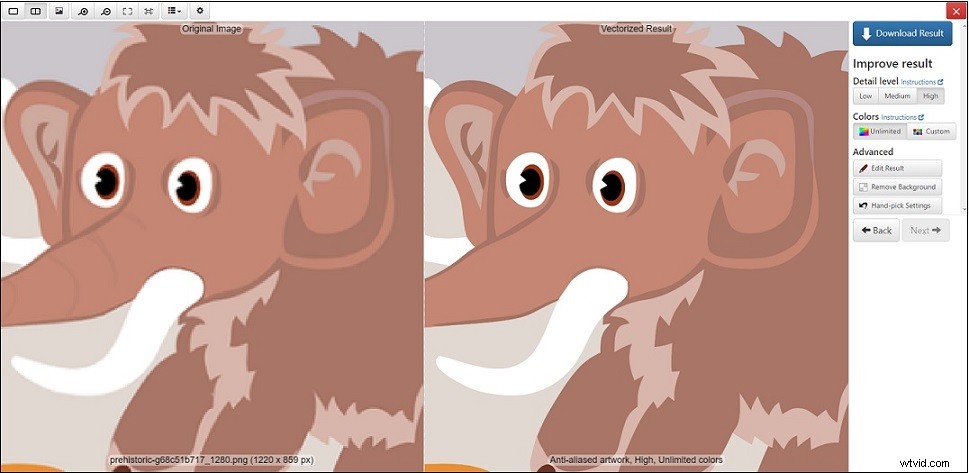
Conclusione
Ci sono 3 metodi per vettorializzare un'immagine in questo post. Segui la guida sopra per convertire la tua immagine in un file vettoriale.
